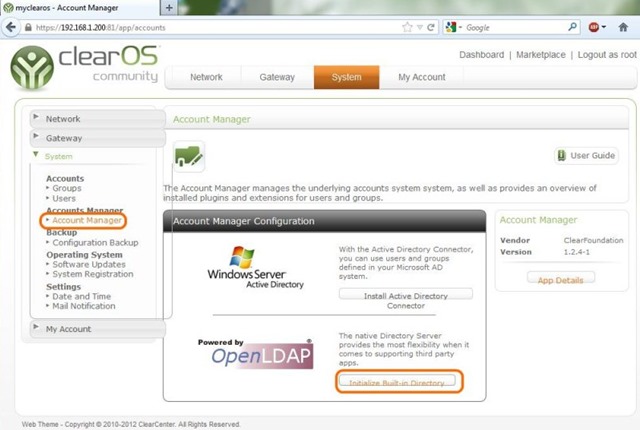Por Tiago Ramalho para o PPLWARE.COM
O ClearOS Community é um sistema operativo desenhado para pequenas e médias empresas, ou mesmo na vossa rede doméstica, se assim o entenderem. Podem considerá-lo como a próxima geração de small business server que podem instalar em hardware, em máquinas virtuais ou na cloud. Depois de vos ter dado a conhecer o ClearOS Community e de termos iniciado a instalação (parte I e II), vamos hoje ensinar a limitar o acesso à Internet com o ClearOS.
Pois bem, depois de vos ter mostrado como Instalar o ClearOS Community , vamos hoje ver uma das funcionalidades bastante úteis, no que diz respeito ao controlo de acesso à Internet através do serviço Web Proxy do ClearOS.
Com esta funcionalidades temos várias possibilidades de limitar o acesso à Internet, tais como, limitar por endereço IPou intervalos de endereços IP, limitar por mac address, e em conjunto com estes limitar inclusivamente por períodos horários de determinados dia.
Só com esta descrição já podem ver o potencial desta funcionalidade. Assim sendo vamos então ver como podemos configurar o controlo de acesso à Internet com Web Proxy no ClearOS.
Começamos então por aceder ao nosso servidor ClearOS via web, no caso deste exemplo no endereço https://192.168.1.200:81 onde devem colocar os vossos dados de acesso. De seguida acedemos a System->Account Manager. Aqui vamos instalar o OpenLDAP como gestor de contas, que é obrigatório para podermos passar à fase seguinte. Poderíamos instalar o Windows Server Active Directory se já tivéssemos um servidor de domínio Windows (neste caso as contas de utilizadores do domínio Windows serão integradas e acessíveis no ClearOS), o único senão é que esta funcionalidade tem um custo anual.
Agora sim, já podemos aceder à funcionalidade que nos vai permitir configurar o controlo de acesso à Internet. Certifiquem-se de que instalaram os serviços Web Acces Control e o Web Proxy durante a configuração da pós-instalação do ClearOS, se não o fizeram podem aceder ao Marketplace do ClearOS e efectuar a instalação dos mesmos.
Acedemos a Gateway->Content Filter and Proxy->Web Access Control e de seguida definimos o tempo e o dia que queremos controlar clicando em Add no Time of Day Definitions:
Nesta janela de configuração definimos um nome para a regra de controlo, neste caso Aulas, a hora de início e de fim e os dias da semana a que correspondem esta mesma regra:
De seguida em Access Control List clicamos em Add para definir o que fazer com a regra criada. É aqui que definimos como vamos controlar os acessos com base na regra criada anteriormente, sendo que agora vamos configurar como se deve comportar a regra.
Neste caso defini que é para negar o acesso à Internet na Sala1 dentro do período horário e dias definidos na regra Aula, sendo que indiquei que quero bloquear o acesso nestas condições a um intervalo de IPs. Desta forma a regra de controlo de acesso vai ser aplicada a todos os computadores que tenham o endereço IP dentro do intervalo definido. O sinal de menos entre os dois endereços de IP indica que estamos a definir um intervalo de IPs. Se quisermos apenas indicar alguns endereços de IP devemos escrevê-los um por linha no respectivo campo.
Poderíamos também definir o acesso com base no mac address das placas de rede dos computadores, bastando escolher no Method of Identification Mac Address e colocando os mac address um por linha.
E já temos as nossas regras de controlo de acesso à Internet definidas no ClearOS, bastando agora navegar até às definições do serviço Web Proxy em Gateway->Content Filter and Proxy->Web Proxy e iniciar o mesmo:
A partir deste momento já temos o nosso sistema de controlo de acesso à Internet completamente funcional no ClearOS. Para confirmarem que está mesmo a funcionar, tentem navegar na Internet dentro do período horário e no dia definidos na regra de controlo de acesso num computador que tenha o endereço IP dentro do intervalo definido. Se tudo correr bem devem obter a seguinte mensagem de acesso bloqueado quando o tentam fazer:
Esta é uma óptima solução, principalmente pelo custo zero do sistema, e que pode ser bastante útil quer em situações empresariais ou por exemplo em situações escolares, onde por vezes temos esta necessidade de controlar determinados acessos à Internet. É certamente uma solução a experimentar. Até agora nos testes que tenho efectuado nunca falhou, por isso tudo leva a crer que é bastante fiável. Experimentem.